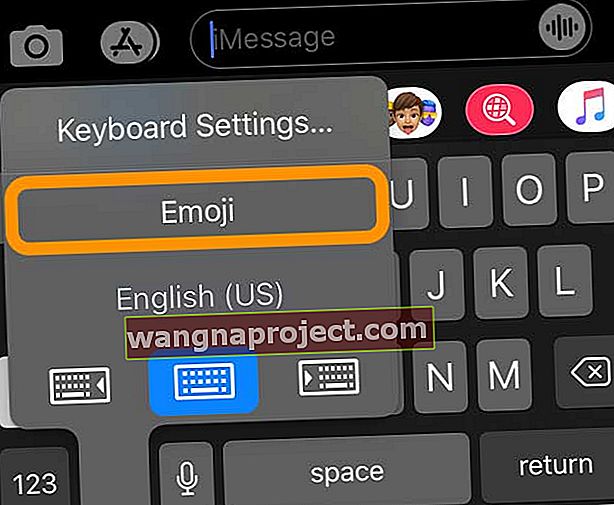Смайли всюди. Ми використовуємо їх щодня, щоб додати гумору та емоцій у наші розмови. Вони успішно перетворили, як ми розмовляємо один з одним у цифровій формі, саме тому це може настільки засмутити, якщо смайлики зникли з вашого пристрою!
Ми відчуваємо ваш біль тут, тому ця публікація показує, як саме повернути клавіатуру смайлів на вашому iPhone.
Порада професіонала: Для вашого iPad кроки однакові!
Дотримуйтесь цих коротких порад, щоб повернути клавіатуру смайлів на свій iPhone!
- Натисніть і утримуйте значок глобуса (світ / земля) або значок смайлика, щоб отримати доступ до опцій клавіатури смайлів
- Встановіть або перевстановіть клавіатуру смайлів у додатку Налаштування
- Оновіть iOS або iPadOS, бажано за допомогою iTunes або програми Finder
Схожі повідомлення:
- Немає клавіатури Emoji на iPhone, iPad та інших iDevices
- Використання клавіатури Emoji - Mac та iOS
- Прогнозований текст iPhone, Emoji не працює, виправлення
- iOS: смайлики Emoji не працюють на iOS, iPad або iPod Touch
Є багато причин, через які клавіатура смайликів може зникнути з вашого iPhone
Можливо, оновлення програмного забезпечення змінило деякі налаштування, помилка в iOS може спричиняти проблеми або клавіатура була випадково видалена.
Якою б не була причина, вона не повинна зайняти багато часу, щоб повернутися до нормального стану. Ми описали процес нижче, починаючи з найпростішого рішення та переходячи до повного скидання.
Підпишіться на цю публікацію, і ви переконаєтесь, що ваші смайлики повернуться в найкоротші терміни.
Як повернути клавіатуру Emoji на вашому iPhone
Обов’язково виберіть клавіатуру смайлів
- Відкрийте програму, яка використовує клавіатуру (Повідомлення, Пошта тощо)
- На екранній клавіатурі натисніть значок глобуса або смайлика і утримуйте секунду-дві (залежно від моделі iPhone, ці піктограми можуть з’являтися всередині клавіатури або трохи нижче неї)
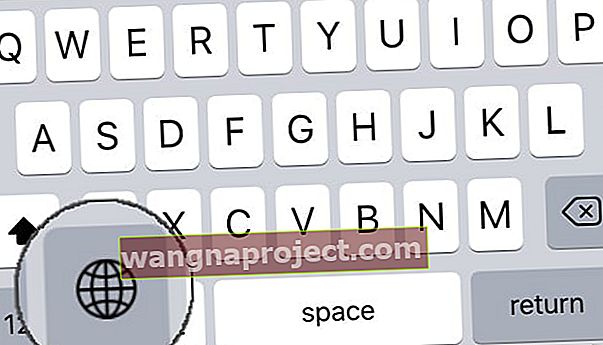 Піктограма Globe з'являється лише тоді, коли у вас є кілька клавіатур на вибір.
Піктограма Globe з'являється лише тоді, коли у вас є кілька клавіатур на вибір. - Зачекайте, поки встановлені клавіатури з’являться у спливаючому меню
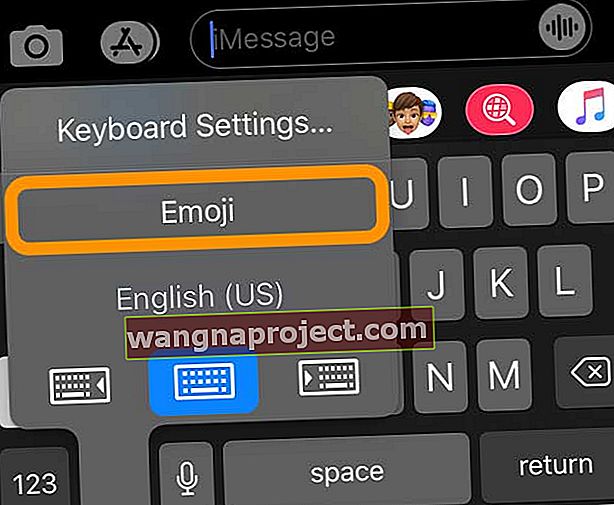
- Виберіть смайли і вуаля!
Переконайтеся, що на вашому пристрої встановлена клавіатура смайлів
Далі, давайте переконаймося, що клавіатура смайлів додана до налаштувань iPhone. Це найбільш вірогідна причина проблеми, дотримуйтесь наступних кроків, щоб виправити ситуацію:
- Перейдіть до Налаштування> Загальне> Клавіатура
- Клавіатури> Додати нову клавіатуру…
- Знайдіть і виберіть Emoji

Видаліть та повторно додайте клавіатуру Emoji
Якщо клавіатуру смайлів уже було додано до ваших налаштувань, спробуйте видалити її та повернути знову. Для цього поверніться на сторінку Клавіатури та посуньте опцію Emoji ліворуч.
Видаліть клавіатуру Emoji
- Запустіть Налаштування > Загальне
- Торкніться Клавіатура> Клавіатури .
- Проведіть пальцем ліворуч на Emoji
- Торкніться Видалити
Це відкриває червону кнопку видалення. Після видалення перезапустіть iPhone.
Потім виконайте цей процес, щоб знову додати клавіатуру смайлів
- Перейдіть до Налаштування > Загальне > Клавіатура
- Натисніть Додати нову клавіатуру
- Виберіть Emoji
Що робити, якщо ви не можете повернути клавіатуру Emoji
Якщо кроки дотепер не допомогли, спробуйте наведені нижче поради щодо усунення несправностей. Схоже, у вашому програмному забезпеченні є проблема.
Оновіть своє операційне програмне забезпечення
Клавіатура смайлів існує роками, тому не повинно мати великої різниці в тому, в якій версії iOS працює ваш iPhone.
Однак, якщо цих усміхнених жовтих облич досі немає у вашому iPhone, найкраще переконатися, що ви в курсі подій.
Ми використовуємо найновіше програмне забезпечення тут, на Apple ToolBox, і ми виявили, що оновлення допомагає вирішити багато проблем, включаючи відсутність смайлів!
Переконайтесь, що ви користуєтесь останньою версією iOS, перейшовши в меню Налаштування> Загальне> Оновлення програмного забезпечення.
Скиньте налаштування програмного забезпечення iPhone
Якщо ви все ще не маєте смайликів, остаточним варіантом є скидання програмного забезпечення iPhone. Для цього є два варіанти, які ми пояснимо нижче.
Наполегливо рекомендуємо спочатку зробити резервну копію iPhone .
- Перейдіть до Налаштування> Загальні> Скинути
- Виберіть один із двох варіантів:
- Скиньте всі налаштування
- Стерти весь вміст і налаштування
Скиньте всі налаштування
Ця опція зберігає всі програми, фотографії, відео тощо на вашому iPhone і повертає налаштування до стандартних.
Найкраще спробувати спочатку, оскільки він не видаляє жодного вмісту.
Стерти весь вміст і налаштування
Цей другий варіант видаляє все з вашого пристрою та повертає його до заводських налаштувань.
Це надійний спосіб повернути клавіатуру смайликів на свій iPhone, але потім вам потрібно буде відновити її з резервної копії.
Ну, це все, що слід знати. Повідомте нас у коментарях нижче, чи допомогла вам ця публікація, і поділіться нею з кимось іншим, хто, можливо, бореться за життя без своїх смайлів.


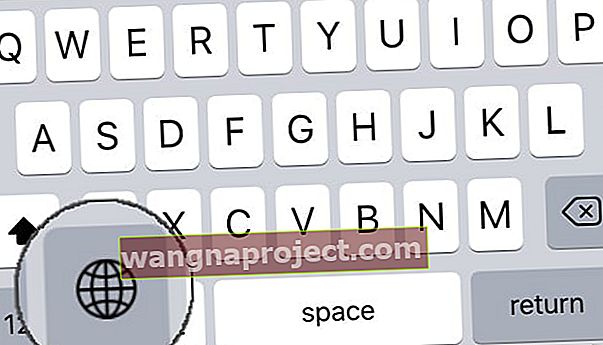 Піктограма Globe з'являється лише тоді, коли у вас є кілька клавіатур на вибір.
Піктограма Globe з'являється лише тоді, коли у вас є кілька клавіатур на вибір.